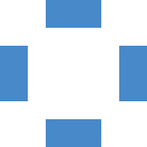新規記事の投稿を行うことで、非表示にすることが可能です。
2016年08月30日
どんどん使おうポータブルソフト
PortableApps.comのご紹介
パソコンを活用するには、ソフトがかかせません。
今回ご紹介したいのは、ポータブルで使えるソフトが多くあるサイトの情報です。
PortableApps.com
http://portableapps.com/apps
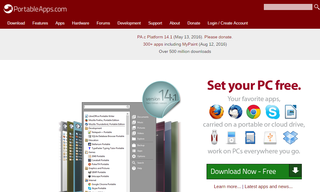
ちょっと英語のサイトですが……
英語のサイトですが、最近ではブラウザの機能で翻訳があるので、それを活用しましょう。
上記のURLにアクセスすると、ソフトの一覧が出てきます。
こんな感じです。
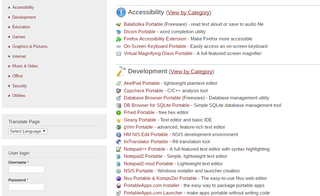
ポータブルソフトの何がいいのか
外出先で使う場合、セキュリティ面で優れています。
具体的に言いますと、ネットカフェなどで、パソコンを使う場合、そのパソコンを使うとき、
「セキュリティは大丈夫かな?」と思ったことはありませんか?
このサイトで、Google Chrome Portableなど、ブラウザソフトをダウンロードし、自分のUSBメモリにソフトを解凍して、使えます。
自分のパソコン以外のPCにUSBメモリを差し込み、そのままブラウザを起動出来ることになります。
もちろん、セキュリティが万全とは言えませんが、ネットカフェのPCを使うよりも、少しは安全です。
自分の閲覧履歴も残しません。Google Chromeであれば、自分のブラウザプラグインを入れておけば、ネットカフェでわざわざインストールして一から設定する必要もありません。
もちろん、個人情報を扱うとか、クレジットを使うなどは論外ですので、外出先で使わないほうが懸命です。
ですが、「自分の設定しているソフト」とか「いつも使っているソフト」を持ち歩けるという利点では、非常に良いサイトだと思います。
どんなソフトがオススメ?
例えば、
Google Chrome Portable(ブラウザ)
Mozilla Firefox, Portable(ブラウザ)
Opera, Portable(ブラウザ)
FileZilla Portable(FTPソフト)
Mozilla Thunderbird, Portable(メールソフト)
Skype Portable(IP電話)
VLC Media Player Portable(動画再生ソフト)
Apache OpenOffice Portable(Officeソフト)
ClamWin Portable(ウイルス対策ソフト)
McAfee Stinger Portable(ウイルス対策ソフト)
7-Zip Portable(圧縮解凍ソフト)
Notepad++ Portable(開発系テキストエディタ)
Geany Portable(開発系IDE)
XAMPP(サーバー)
Inkscape Portable(有名なベクトル画像編集ソフト)
GIMP Portable(有名な画像編集・加工ソフト)
と、書き出すときりがありませんが、全部ポータブル(つまり持ち運び可能)ソフトです。
[広告]
解凍するには、7-Zipがオススメ
色々な解凍ソフトがありますが、実はすべて同じではないのです。
以下は、窓の杜(http://forest.watch.impress.co.jp/)の解凍ソフト一覧です。
http://forest.watch.impress.co.jp/library/nav/genre/arc/archive_archiver.html
WinRAR、Lhaplus、+Lhacaなど、多数の解凍ソフトがあります。
でも、解凍ソフトは実は、解凍の仕方が様々です。
ですので、今、ご自身で使っている解凍ソフトを変える必要はありません。
でも、稀に、うまく解凍できないために、正常に動作しないソフトもあります。
そんな時は、7-Zipを試してみましょう。
7-Zipを売り込みたいわけではありませんが、筆者の経験上、このソフトは、だいたいの解凍できない問題を解決してくれます。解凍時にエラーが出た場合には、7-Zipを試しましょう。
いかがですか? ポータブルソフトをUSBメモリに入れて持ち運ぶことで、わざわざパソコンを持ち歩かないでも、外出先で、自分の使い慣れているソフトがすぐに使えます。
USBメモリは最近、非常に安価で大容量のものが増えました。これを利用する手はありませんんね。
また、若干ですが、USBメモリのソフトなので、HDD(ハードディスク)にインストールされたソフトより、起動が遅いと思います。
それでも、ネットカフェなどの外出先で、自分のいつも使っているソフトをダウンロードしてインストールする手間もなくなりますので、一度、ポータブルソフトを使ってみてはいかがでしょうか?
※広告の下に、フリーソフトのご利用の注意事項を記載しています。フリーソフトに使い慣れていない方は一読ください。
本日も長い文章を読んでいただき、ありがとうございました。
また、新しい情報があれば、ブログに掲載していきます。
[広告]
ここで念のため注意事項
以下は、PC初心者の方向けですので、フリーソフトの扱いに慣れている方は、読み飛ばして下さい。
上記のサイトのソフトは、フリーソフトとして利用できますが、PortableApps.comの規約の準じて使用してください。
また、フリーソフトは、原則自己責任での使用となりますので、ダウンロードするかどうか、その後のウイルスチェックをするとか、万が一PCが起動しなくなる事に備えてバックアップを取るなど、事前にご自身で安全の確認をしましょう。それがもし出来ない場合には、無理に使用されないほうが良いと思います。
上記の注意事項は書くまでもないのですが、便利なソフトを無料で使うからには、ある程度、自分で安全対策を考え、ネットの記事をすべて信用するのではなく、事前に自分で調べ、何かのリスクに備えます。
また数々のトラブルを回避する経験も必要ですので冒険することもあると思います。
事前準備もせず、不具合がおこってから、人のせいにするのではなく、自分のパソコンは自分自身で守りましょう。
パソコンの中に、ご自身で作成した大切なデータがある場合は、常日頃から、バックアップを取りましょう。
そのことをふまえて、便利なソフトを楽しんで使いましょう(^^)/
タグ:ポータブルソフト
posted by 老後に備えるパソコン活用 at 00:06
| ソフトウェア
2016年08月29日
これからくるSNS情報2
Tumblr(タンブラー)のご紹介です。
Tumblr(タンブラー)
https://www.tumblr.com/
Tumblr(タンブラー)は、メディアミックスブログサービス。ブログとミニブログ、そしてソーシャルブックマークを統合したマイクロブログサービスである。アメリカのDavidville.inc(現: Tumblr, Inc.)により2007年3月1日にサービスが開始された。
2011年3月から日本語ベータ版の提供が開始されている。
2013年、Yahoo!に買収される。
ウィキペディアより
画面はこんな感じです。
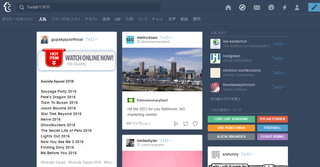
日本では、おそらくまだこれからのSNSで、ブログに近い感覚のものです。
[広告]
SNSよりというかブログに近いSNS
TumblrではTwitterのように他のユーザーをフォローできます。
フォローしているユーザーが記事を投稿すると、ダッシュボードにリアルタイムで表示され、それをリブログ(Twitterのリツイート機能に相当、後述)出来る仕組みです。
「スキ!」(Love、Twitterの「お気に入り」に相当)登録したりすることができます。
また自分の投稿に対してリブログや「スキ!」登録が行われると、その旨が自分のダッシュボードに表示されるので反応を確認することもできます。
もちろん上記の機能を使わずに一般的なブログのように使うこともできます。
使用言語は?
英語、ドイツ語、フランス語、イタリア語、日本語、中国語、朝鮮語、トルコ語
有料なの?無料なの?
他の有名なSNSと同様、無料から始められます。
有料サービスは、確認できませんでしたが、これから機能追加されるのかもしれません。
感想
まだまだ日本ではこれからだと思います。
でも、今のうちに、自分のアカウントを取っておくのはブログやSNS利用者にとっては重要かもしれませんね。
筆者もアカウントをとりました。
期待出来るのは、2013年にYahoo!に買収されたとのことで、これから、もっと機能が充実し、広範囲で使われるようなものになる可能性が非常に高いですね。
Wordpressとの連携も可能
Wordpressを使っている方であれば、Jetpackというプラグインを導入することで、連携が容易に出来ます。実際に実験済みですので、Wordpressの記事を自動的にTumblr(タンブラー)に掲載することも可能です。
以下は、筆者のTumblr(タンブラー)のSNSというかミニブログです。
http://webkott.tumblr.com/
このようなアドレスを取得することができます。
本日も、長いブログを読んで頂きまして、ありがとうございました。
また、何か最新情報があれば、このブログに掲載していきます。
[広告]
タグ:SNS情報
posted by 老後に備えるパソコン活用 at 08:00
| SNS
2016年08月28日
これからくるSNS情報
LinkedIn(リンクトイン)のご紹介です。
LinkedIn(リンクトイン)
https://jp.linkedin.com/
LinkedIn(リンクトイン)は、2003年5月にサービスを開始した、世界最大級のビジネス特化型ソーシャル・ネットワーキング・サービス、及び、同サービスを提供するアメリカ合衆国カリフォルニア州シリコンバレーの企業。2014年8月現在の登録ユーザーは全世界で3億1300万人を超え、日本では、現在100万人以上が会員登録をしている
ウィキペディアより
画面はこんな感じです。
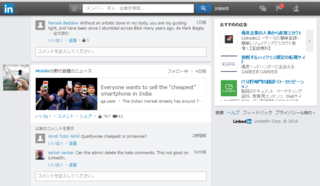
日本では、Facebookやtwitterなどが有名ですが、世界的では、LinkedIn(リンクトイン)の知名度は同じくらい高いようです。主な特徴は「ビジネスに特化」しているという部分でしょう。
[広告]
多くの有名企業が採用している
LinkedInを採用で活用している企業は、パナソニック、楽天、DeNA。特にパナソニックにおいては、北米の中途採用の8割がLinkedIn経由であり、2013年より全世界でLinkedInを採用ツールとして導入を開始しているとのことです。
LinkedInのビジネスモデルは、3つの収益源があるようで、法人顧客向けの人材採用ソリューション、広告主向けのマーケティングソリューション、個人向けのプレミアム契約からのもの、とのことです。
使い勝手は?
他の有名なSNSと全く変わりないですね。
ただ、やはりビジネスに特化しているので、記事の内容も、大人な感じがして、変なアフィリエイトの嘘情報を流すような記事も少なく、エロも少なく、これから日本でもずっと伸びていく感じがするSNSですね。
これからのSNSというか、本来のSNSというか、エンタメとはいえ、最近の大手SNSの記事を見ていると、広告が多く、騙し合い、勧誘、エロばかりですね。記事も読み飛ばしばかりになりますし、そういう記事を書く人は、フォローをやめていますが、それでも、SNS会社が細かく注意しないせいか、記事の質が低い感じがします。
でも、LinkedInは、余計な記事も少なく、非常に洗練されている感じがしますので、
中年から、老年の方にも是非おすすめなSNSですね。
有料なの?無料なの?
他の有名なSNSと同様、無料から始められ、自分の宣伝をしたかったり、広告を出したい場合のみ、プレミアム会員となって、有料でも利用できるようです。この辺りは、Facebookやtwitterと変わらないですね。
感想
やはり、本気でビジネスを考えている人には特に向いていると思います。Facebookやtwitterは、エンターテイメントの要素が高いですが、LinkedInは繰り返しですが、ビジネス向けですし、海外の企業も多く利用しているので、英語の記事も多いです。
違う使い方としては、英語の勉強にもなるのかなぁと思います。
海外の新聞を読んで勉強されている方も多いと思いますが、LinkedInは、生のやり取りでの、ビジネス英会話が見れる感じでしょうか、その方向で勉強をしている方にもオススメかもしれません。
日本ではまだまだ馴染みが無いSNSと思いますが、これからLinkedIn(リンクトイン)が盛り上がることを期待したいですね。
[広告]
posted by 老後に備えるパソコン活用 at 20:06
| SNS
2016年08月27日
便利ソフトのご紹介4(Sublime Text)
高機能なHTMLエディタのご紹介
自分でサイトを構築している人は、HTMLエディタが重要になります。
使い勝手が良い、軽い、自分に合うなど、複数から選択していると思います。
今回のご紹介ソフトは、「Sublime Text(サブライムテキスト)」エディタです。
サイト:Sublime Text
https://www.sublimetext.com/
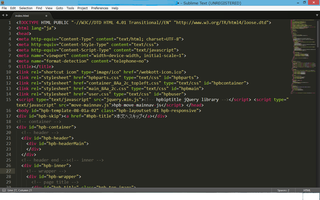
複数のOSに対応
OS X
Windows
Windows 64 bit
Ubuntu 64 bit
Ubuntu 32 bit
複数のOSを仕事がら使う人もいると思います。このエディタは、上記に対応しているので、非常に便利ですね。
[広告]
機能
◇とにかく軽い!!
私はエディタを選ぶ一番の理由は、「軽い」ことです。すぐに修正しないと!とか、アイデアが浮かんだものを直ぐに反映させたいのですが、ソフトの起動が遅いというのは、有料無料とわず、欠点だと思っています。
このエディタは、非常に高機能で、上級者向けではあるものの、普通に使う分には、初心者の方でも充分に使えます。
◇見やすい
このサイトにいくと、画面が見れますが、非常にカラフルでもあり、
◇portable versionがある。
インストールしたく無い人も多いと思いますが、このソフトは、portable versionというのがありまうsので、レジストリもいじられません。
◇他にも
・入力補完機能が高機能
・ショートカット入力が高機能
・プラグインが豊富
・ユーザーカスタマイズ機能
などなど、とにかく豊富です。
◇有料版と、無料版がある。
無料版は、たまに購入を促進するような広告が入りますが、使っていてほとんど気になりません。
機能も有料版と同じだと思います。
もし、ずっと使えそうであれば、有料版も検討してみるべきですね。
HTMLエディタの中では、非常に有名なソフトです。
VimというエディタがPCの黎明期で有名でしたし、今でも上級者は使います。
このSublime Textエディタは、そのVimの高機能にも負けないほどの完成されたエディタです。
TAGでホームページを作成する人は、一度、使ってみると良いでしょう。(^^)/
[広告]
タグ:便利ソフト
posted by 老後に備えるパソコン活用 at 10:46
| ソフトウェア
2016年08月25日
タブレットPCの活用
タブレットPCって?

最近では身近になり、ご利用している方も多いと思います。
大きな特徴は?
・パソコンのような大きな画面
・スマートフォンのような直感的な操作性
・手軽に持ち運びが可能
ノートパソコンに近いのですが、キーボードがソフトウェアキーボードとなり、軽量となり、
直感的な操作性が大きな違いでしょう。
そして、OSも、WindowsやMacではなく、AndroidやiPhoneが多いのが特徴です。
ご年配にやさしいパソコン
パソコンは主に、キーボードとマウスで操作します。
タブレットPCは、スマートフォンの操作性と同じですので、それがありません。もちろん、オプションでキーボードやマウスも付けることが可能です。
画面にタッチして写真を見たり、文章を手軽に書いたり出来ますので、難しい操作を覚えなくても楽しめます。
インターネット、メールを閲覧したりするのに適しています。
ビジネスマンにもオススメ
タブレットPCは、ビジネスマンにも重宝されています。
プレゼンテーションソフトを利用し、営業の外回りで、直接商品を見せたり、アンケートをとったり出来ます。
最近では、すぐにその場で決済も出来るようになりました。
タブレットは持ち運びがよく、映画やドラマが外出先で簡単に見れます。
最近では、キャンプに行っているときでも、活用される方が多いようですね。
是非、一度、ご利用してみてください。
[広告]
 | 【Bランク】Apple au iPad mini 初代 Wi-Fi Cellular 16GB タブレット MD540J/A (16GB/ブラック) 【Wi-Fiタブレット端末】【中古】 価格:16,800円 |
タグ:タブレットPC
posted by 老後に備えるパソコン活用 at 14:14
| ハードウェア
2016年08月24日
便利ソフトのご紹介3(動画ではない動画)
動くけど動画ではない動画って??
簡単にアニメーションGIFが作成出来るソフトのご紹介です。
※その前に、アニメーションGIFとは?
パラパラ漫画のように、複数枚の絵を組み合わせて、あたかも動いているように見える画像のこと。
つまり、動画と仕組みは同じですが、ファイルの形式はGIFという画像扱いなので、動画ではないということになります。
早速どのようなものか見てから説明しましょう!!
こちらをクリックして別ウインドウで見てください → こちら
※スマートフォンはうまく見れない可能性があります。
別ウインドウにしたのは、ここのブログの設定や仕様もあり、小さいサイズで、GIFが動くと、画像が乱れてしまったので、別ウインドウにしました。
今の画面は、動画のように思えませんでしたか?
URLで確認すると、
https://fanblogs.jp/oldage/file/undefined/rougo_ani_gif.gif
となっているはずです。
つまり、拡張子がGIFということで、アニメーションGIF画像で見ていたことになります。
気になるところは、サイズですが、上記の「こちら」画像のファイルは、187KBでした。
どんなソフト?
「GifCam」というソフトです。
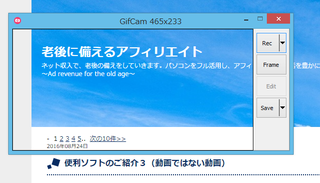
※現時点では、フリーソフトです。Windows版です。
サイトトップ
http://blog.bahraniapps.com/gifcam/
ダウンロード先
http://blog.bahraniapps.com/gifcam/#download
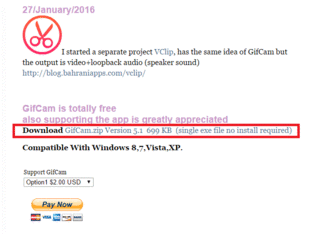
※赤い枠の所
簡単な使い方の画面説明
・先ほど、ダウンロードしたファイルを解凍ソフトで解凍します。
・GifCam.exeをクリックして、ソフトを起動ます。
・GifCamの画面の中が透けているので、GIFにしたいデスクトップ画面のところでマウスでもっていきます。
・「Rec」ボタンで、録画開始 → 「Stop」ボタンで録画停止 → 「Save」ボタンでGIFファイルの保存。
こちらをクリックして別ウインドウで見てください → こちら
いかがですか?簡単ですね。
気になるところは、サイズですが、上記の「こちら」画像のファイルは、787KBでした。
動画で表現すると、○○MBくらいにはなりますが、○○KBという、非常に小さいサイズなのが嬉しいですね。
これをうまく使えば、あなたのホームページがいっそう見栄えよく、動画のような表現で説明も出来るので、非常に重宝するソフトです。「GifCam」の作成者に感謝です。
動く動画ではないサイト、作ってみませんか?
※フリーソフトは自己責任において、ご自身の判断で使いましょう。
万が一に備えて、ご自身のデータをバックアップを取るなど、事前にPCに不具合になった場合に備えましょう。
フリーソフトは便利なソフトですが、必ず、ダウンロードしたファイルはウイルスチェックをしましょう。
[広告]
posted by 老後に備えるパソコン活用 at 20:03
| ソフトウェア
2016年08月23日
老後に備える端末2
今、あなたは何か作れますか?
以前の記事で、老後に備える端末として、ノートパソコンがベストと書きました。
今はスマートフォン時代ですが、クリエイティブなものを作るとか、ホームページを本格的に作るとなると、パソコンのほうが作業がしやすいからです。
今回は、ノートパソコンで何をするか?です。
自分でもともと手工芸でもしていれば、商材に困りません。
でも、サラリーマンをしてきて、自分には何も作れない。だから売る物が無い。
そんな場合でも、パソコンを活用して、なんとか商材を作りましょう。
身近なものから商材を見つけよう
身近なものをネタにすることです。
例えば、今飼っている動物の動画投稿など。
かと言って、無理にこれから飼い始める必要はありません。
もともと飼っているとか、知人友人が飼っているでも良いですね。
動画撮影の許可をもらって、動画投稿出来れば、楽しみも増えますし、パソコンもどんどん使えるようになります。
もう動画の時代は始まっているが間に合う
動物ものの動画投稿は、既に多くの人が行っています。
でも、撮り方とか、猫や犬の表情など、そのタイミングで、随分面白いものと、つまらないものに分かれます。
動物ものは、どうして良いかと言うと、毎日ネタを考えないでも、投稿出来るからです。
ブログでも、動画投稿でも、「毎日投稿できるネタ」というのが非常に大切です。
それによって、多くのユーザーが閲覧してくれるからです。
そのためには、スマートフォンで撮影でもOKです。
でも、少し本格的にするなら、動画撮影用の機材を購入すべきです。
3万〜10万円くらいの幅ですが、最初はスマホで、そのうち慣れてきたら機材を検討しましょう。
他にも、料理、盆栽、カブトムシ、植木鉢など、観察日記的な動画でも良いですよね。
良いアイデアを常に考えていると、自分に合った一番が見つかるかもしれません。
[広告]
乗り換えを検討中なら、詳細はこちら
posted by 老後に備えるパソコン活用 at 14:04
| ハードウェア
便利ソフトのご紹介2
FFFTPソフトのご紹介
ホームページを作成していると、サーバーへのアップロードが必要となります。
FTPは、File Transfer Protocol(ファイル・トランスファー・プロトコル)の略で、ネットワークでファイルの転送を行うための通信プロトコルとなります。
※名前の意味は覚えないでも大丈夫です。(^^)
自分で作成したホームページのデータを、インターネット上にある、ご自身で契約したサーバーへアップロードするために使用するソフトです。
フリーソフトとして利用が出来ます。
早速、画面を見てみましょう
起動した画面です。
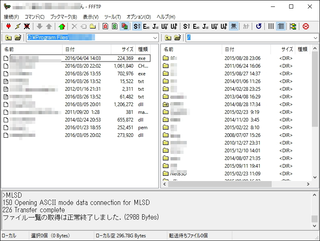
左画面 → 自分のパソコンにあるファイルの一覧
右画面 → サーバー上にあるファイルの一覧
使い方
イメージとしては、
左画面のファイルを → 右画面に移動させる。
つまり、
自分のPCデータ(左) → サーバーへ送信する(右)
となります。
操作としては、左の自分のファイルをクリックし、
以下画面の赤枠のアップロードの矢印↑ボタンを押します。
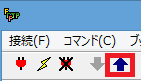
すると、右のファイルが左にコピーされてアップロードされます。
ダウンロード方法
以下、窓の杜サイトからダウンロードして、インストール出来ます。
http://forest.watch.impress.co.jp/library/software/ffftp/
※32bit版、64bit版があるので、ご自身のパソコンがどちらか事前に確認してください。
確認方法(Windowsパソコン)
コントロール パネル→すべてのコントロール パネル項目→システム→項目「システムの種類」
最近では、ホームページビルダーなどの作成ソフトに、FTPソフトがそのまま組み込まれているので、使ったことが無い人も多いかもしれません。
FTPソフトは、一度覚えてしまえば、他の様々なFTPソフトを使えるようになります。
一度、FTP専用ソフトを使っておくことで、ホームページづくりの勉強となりますよ。(^^)/
[広告]
posted by 老後に備えるパソコン活用 at 09:00
| ソフトウェア
2016年08月22日
便利ソフトのご紹介
LibreOfficeのご紹介
LibreOffice(リブレオフィス)は、OpenOffice.orgから派生した、様々なオペレーティングシステムで利用可能なオフィスソフトです。
フリーソフトウェアとして自由にダウンロードし、使用・再配布することができます。
パソコンを使っていると、どうしても文章を整える作業や、表計算ソフトが使いたくなります。
もちろん、有料なソフトが入っていればいいのですが、もし入っていない場合には、とても便利です。
商用ソフトとほとんど変わらない
LibreOfficeは、商用ソフトとほとんど変わらない機能があります。
そして、有名なMicrosoft Officeとの互換性もあります。
各団体で採用されて使われている
政府、学校、病院、公共機関、企業など
採用事例
以下、報道もしくは公表された事例のみ。
[政府]
フランス共和国政府
ブラジル連邦共和国政府
デンマーク運輸省
オランダ王国防衛省
イタリア共和国防衛省
グレートブリテン及び北アイルランド連合王国(イギリス)政府(Collabora GovOffice)
[地方公共団体]
日本、福島県会津若松市役所
日本、埼玉県久喜市役所
日本、滋賀県甲賀市役所
日本、静岡県湖西市役所
日本、愛知県豊明市役所
日本、徳島県庁
アイルランド、リムリック
チェコ共和国、オロモウツ州グリゴフ
スペイン、ラス・パルマス県
スペイン、バレンシア州
アメリカ合衆国、フロリダ州ラルゴ
ギリシャ共和国、テッサロニキ県ピレア=ホルティアティス
ギリシャ、テッサロニキ県カラマリア
イタリア共和国、ウンブリア州
イタリア、ボルツァーノ自治県
ポルトガル共和国、ブラガ県ヴィエラ・ド・ミーニョ
ドイツ連邦共和国、ミュンヘン
フランス共和国、トゥールーズ
[学校・病院・公共機関]
フランス、イル=ド=フランス地域圏の学校
デンマーク、コペンハーゲン市立病院
アメリカ、シカゴ市立図書館
スペイン、バレンシア州の学校、裁判所
[団体]
JA福岡市
情報元:ウィキペディアより
画面を見てみましょう
まずは、ダウンロードサイトです。
https://ja.libreoffice.org/download/libreoffice-fresh/
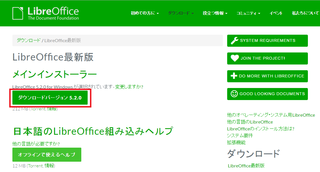
※画面クリックで拡大
上記のサイトに入って、赤枠のダウンロードボタンを押して、インストールします。
表計算ソフト(Calc)
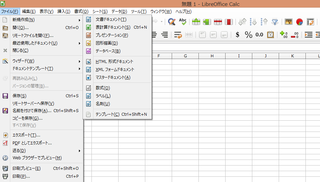
※画面クリックで拡大
文章作成ソフト(Writer)
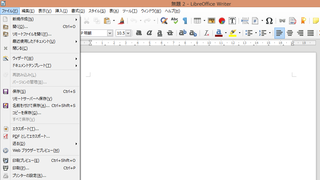
※画面クリックで拡大
他にもこれだけソフトが入っています。
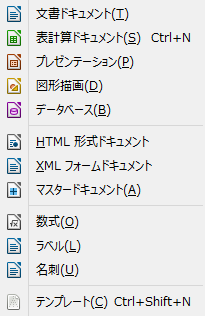
※画面クリックで拡大
メニューも日本語にもちろん対応しています。
もっと詳しい情報は、ウィキペディアの → こちら
で確認してくださいね。
パソコンを便利に使えれば、老後はもっともっと楽しみが増えますよ♪
[広告]
NURO光(ニューロ)は超高速な回線で、下りでなんと最大2Gbpsで、
全てコミコミ完全定額の4,743円で使い放題の最強の光インターネットです。
ソフトバンクのスマホとのセットであれば、更に月額が割り引き!
他社の光回線からの乗り換えキャンペーンもあり、お申し込みが殺到しています。
posted by 老後に備えるパソコン活用 at 07:34
| ソフトウェア
2016年08月19日
将来のイメージをストックして備える
将来へのビジョンをイメージする
将来に備えるのは、何も防災だけではなく、貯蓄でもあり、投資でもあります。
それだけではなく、アイデア(案)のストックも重要だと思います。
将来へのビジョンというと、格好良いですが、要するに「イメージ」するのが一番大切だと思います。
先に書いた、貯蓄とか投資というのは、「数字」的なものです。イメージ出来るのは、せいぜい、お札がたくさん積み上げられる感じでしょうか。
最近、SNSをしていると、盛んに、札束や銀行残高の写真を見せつけて、「これだけ稼げた」と勧誘するSNSが多くあります。
でも、そんなものは、イメージではありません。
「詳しく知りたい人はここをクリック」なんて言うのを良くみますが、SNSの管理者や、検索エンジンは、もっと注意すべきですね。品が無く、騙しのテクニックの可能性が高いからです。
将来をイメージするというのは、損得ではなく、金銭ではないもの。
例えば、学校の先生を目指す人は、損得や金銭で無いと信じたいですし、医者になる人、政治家になる人も同じです。誰もが出来るわけではない、非常に難しい学問ですが、「お金」や「権力」が絡むと、それまでの思想がボロボロになってしまう人が多いです。
札束をイメージするのではなく、将来、自分が見る景色、情景、住んでいる家、車、周囲にいる仲間、好きな異性と一緒にいて、何かを話しているとか、富士山の頂上にいて、何か理屈ではないものを感じているなど、出来れば、札束以外のイメージをしたいものですね。
アイデアは一日にしてならず
8/12頃に「先取り商材を連想する」を書きましたが、なかなか上手に発想や連想が出来ていませんでした。もっと画期的な連想を見せられれば、自分でも満足できましたが。(反省……)
でも、そういうものだと思っています。発想、アイデアは一日にしてならずです。
私は平均100アイデアを出し、実際に20サイトを構築しても、実は1つくらいしかうまくいきません。
・自分の納得いくものができないということ。
・実際に集客ができないこと。
・集客もOKですが、連載の記事が続かないこともあります。
相性というのか、自分でもわかりませんが、駄作ばかりです。笑
このブログは長く続けていられるので、お気に入りの1つですが、実は20分の1くらいなのです。
アイデアを常にストックすることをずっと続けています。
ストックの方法
これは、人によって様々で良いと思います。
私の場合は、
・紙のメモ
・スマホ・PCのメモ
・クラウドのメモ
だいたい、この3種類です。
でも、最終的に、クラウドのメモに集約します。
クラウドのメモって?
以下のようなサービスが有名です。
・Google Drive (無料と有料)
https://drive.google.com/
・Microsoft One Drive (無料と有料)
https://onedrive.live.com/about/ja-jp/
・Dropbox (無料と有料)
https://www.dropbox.com/ja/
どれも無料のサービスがあり、有料へ変更すると容量やサービスが増えていきます。
※まずは無料で試すのがオススメですので、有料は充分に検討の上、アカウント登録してくださいね。
クラウドのサービスは、ネット上にデータ保存が出来るサービスです。
文章の保存、PDFなどの保存、その他のデータ保存ができます。
クラウドを使う利点は?
簡単に言ってしまえば、どの端末からでも、同じメモにアクセス出来ることです。
紙のメモですと、持ち歩く必要があるため、「あ!忘れた」となると、家まで戻らないとなりません。
でも、クラウドであれば、スマホ、PCなどから、アクセスが出来るので、非常に便利ですね。
さて、あなたはどのようなアイデアをストックしていますか?
本日も、記事を読んでいただき、ありがとうございました。
[広告]
posted by 老後に備えるパソコン活用 at 22:45
| アイデア